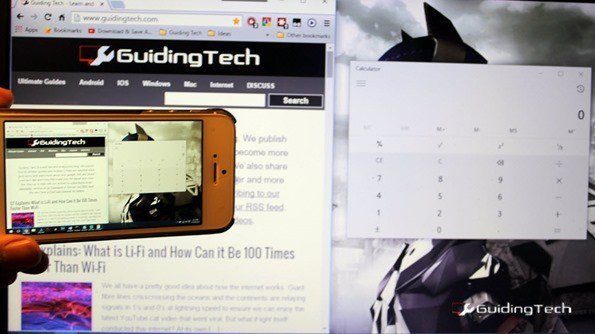Comment afficher et contrôler un PC Windows avec un iPhone ou un iPad
Nous avons déjà vu certaines applications pour iPhone transformer votre appareil en une souris et un clavier sans fil. Cette astuce peut être très utile lorsque vous utilisez un PC dédié comme centre multimédia ou que vous souhaitez simplement contrôler la musique de la fête directement depuis la piste de danse.
Cependant, il faut toujours vue Votre PC pour contrôler le curseur depuis votre appareil iOS. Mais que se passerait-il si je vous disais qu’il existe un moyen de visualiser et de contrôler votre PC Windows avec votre appareil iOS, entièrement gratuit et sans aucune limitation ? Vraiment utile, je dois dire.
Voici comment procéder.
paramétrer la connexion
étape 1: Téléchargez et installez Ultra VNC sur votre ordinateur. L’installation est assez simple, cependant, lors de l’installation de l’application, assurez-vous de cocher l’option d’installation du serveur Ultra VNC. Une fois l’installation terminée, je vous recommande de sauvegarder tout travail sur lequel vous travaillez et de redémarrer votre ordinateur.
Étape 2: Recherchez le serveur Ultra VNC dans le menu Démarrer et lancez le programme. L’application sera minimisée dans la barre d’état système.faites un clic droit dessus et cliquez Propriétés de l’administrateur. Si vous recevez des alertes de pare-feu, cliquez sur Autoriser et continuez.
Étape 3: Les paramètres par défaut sont bons. Tout ce que vous devez changer ici est la connexion VNC et VNC afficher uniquement le mot de passeLorsque vous avez terminé, appliquez et enregistrez les paramètres. Assurez-vous que vous disposez d’un accès administrateur lorsque vous modifiez ces paramètres.
C’est maintenant au tour de l’appareil iOS
Étape 4: Maintenant, sur votre iPhone ou iPad, installez une application gratuite appelée VNC Viewer et lancez-la. La première chose que l’application vous demandera est de créer une nouvelle connexion. Pour ce faire, cliquez sur le bouton Ajouter dans le coin supérieur gauche.
Étape 5 : en dessous de adresse champ, entrez l’adresse IP du PC exécutant Ultra VNC Nom, donnez un nom qui vous aide à vous souvenir de la connexion et enregistrez-le. Ceci est utile si vous avez plusieurs connexions VNC.
Remarques: Si vous ne connaissez pas l’adresse IP de votre ordinateur, cet article vous aidera. Assurez-vous également que votre ordinateur et votre appareil iOS sont connectés au même réseau sans fil.
Étape 6 : Maintenant, tout ce que vous avez à faire est de cliquer sur se connecter et de vous connecter au PC. La première fois que vous essayez de vous connecter, il vous sera demandé d’entrer le mot de passe que vous avez défini lors de la configuration du serveur. Il vous sera demandé si vous avez besoin d’un contrôle d’accès au PC.robinet oui et continue.
Voilà, vous pouvez désormais visualiser et contrôler votre PC Windows directement depuis votre appareil iOS. L’application définira automatiquement la profondeur de couleur en fonction de votre connexion Wi-Fi.
Astuce sympa : Vous pouvez définir un mot de passe distinct pour le mot de passe VNC View Only dans les propriétés d’administration. Cela vous connectera également à certains appareils iOS, il suffit de regarder les options à l’écran. Utile lorsque vous êtes en réunion et que vous souhaitez projeter votre écran aux personnes qui ont des iPads autour.
Et après?
Cette astuce fonctionne immédiatement lorsque vous êtes connecté au même réseau Wi-Fi. Cependant, je travaille actuellement sur la redirection de port sur Internet, et si je réussis, vous pouvez même afficher et contrôler votre écran sur Internet depuis n’importe où dans le monde via un réseau mobile. Doigts croisés.